![[JAVÍTOTT] 740-es hiba A kért művelet emelést igényel Windows 10 [JAVÍTOTT] 740-es hiba A kért művelet emelést igényel Windows 10](https://img2.luckytemplates.com/resources1/images2/image-9744-0408150409883.png)
Egyes Windows-felhasználók „ A kért művelet emelést igényel ” hibaüzenetet kapnak, amikor megpróbálnak megnyitni egy fájlt a külső merevlemezről.
Ha Ön is azon felhasználók közé tartozik, akik a 740-es hibával szembesülnek, és megoldást keresnek, akkor itt a helye. Itt megtalálja azokat a megoldásokat, amelyek gyorsan kijavítják a 740-es hibát .
Mielőtt továbblépne a megoldások felé, nézze meg a 740-es hiba előfordulásának okait, a kért művelet emelést igényel .
Mi okozza a kért művelethez szükséges magassági hibát?
A 740-es hiba általában a program futása során adott engedélyekkel kapcsolatos. Ha a felhasználó a rendszergazdai fiókon belül vagy a futó programmal működik, akkor ez a hibaüzenet jelenik meg.
Bizonyos fájlok megnyitásához a helyi adminisztrátor engedélye szükséges a fájlok eléréséhez, és ha az engedélyt nem adják meg, akkor a kért emelést igényel hiba jelenik meg.
Hogyan javíthatja ki a kért műveletet, amely emelkedést igényel?
Nos, kevés olyan megoldás létezik, amely biztosan megoldja a 740-es hibát, a kért művelet magassági problémát igényel a Windows 10 rendszerben.
Gondosan, lépésről lépésre hajtsa végre a kézikönyveket, és nyissa meg a fájlokat.
Tartalomjegyzék
1. megoldás: Hozzon létre egy új rendszergazdai fiókot
A Windows-felhasználók szerint a createprocess failed code 740 a kért művelet magasságot igényel hibaüzenet jelenik meg, ha egy alkalmazást próbál futtatni, és nincs rendszergazdai jogosultsága.
Ez a probléma azonban megoldható, ha új rendszergazdai fiókot hoz létre. Az alábbiakban felsoroljuk azokat a lépéseket, amelyek végrehajtása meglehetősen egyszerű:
- Nyomja meg a Windows + I billentyűket a Beállítások alkalmazás megnyitásához
- Kattintson a Fiókok szakaszra a beállítások alatt
![[JAVÍTOTT] 740-es hiba A kért művelet emelést igényel Windows 10 [JAVÍTOTT] 740-es hiba A kért művelet emelést igényel Windows 10](https://img2.luckytemplates.com/resources1/images2/image-9160-0408150410294.png)
- Most válassza a Család és mások lehetőséget a bal oldali ablaktáblában.
- Kattintson a Valaki hozzáadása ehhez a számítógéphez elemre
![[JAVÍTOTT] 740-es hiba A kért művelet emelést igényel Windows 10 [JAVÍTOTT] 740-es hiba A kért művelet emelést igényel Windows 10](https://img2.luckytemplates.com/resources1/images2/image-5469-0408150410706.png)
- Válassza a Nem rendelkezem ennek a személynek a bejelentkezési adataival lehetőséget
![[JAVÍTOTT] 740-es hiba A kért művelet emelést igényel Windows 10 [JAVÍTOTT] 740-es hiba A kért művelet emelést igényel Windows 10](https://img2.luckytemplates.com/resources1/images2/image-4367-0408150410933.png)
- Kattintson a Felhasználó hozzáadása Microsoft-fiók nélkül lehetőségre
- Most írja be az új fiók felhasználónevét, és kattintson a Tovább gombra
![[JAVÍTOTT] 740-es hiba A kért művelet emelést igényel Windows 10 [JAVÍTOTT] 740-es hiba A kért művelet emelést igényel Windows 10](https://img2.luckytemplates.com/resources1/images2/image-603-0408173041027.png)
A fenti lépések végrehajtása után egy új felhasználói fiók jön létre. Ne feledje, hogy az új fiók nem rendelkezik rendszergazdai jogosultságokkal.
Ezért ezt a fiókot rendszergazdai fiókká kell konvertálnia. Ehhez kövesse az alábbi lépéseket:
- Ismét lépjen a Beállítások alkalmazásba
- Kattintson a Fiókok elemre
![[JAVÍTOTT] 740-es hiba A kért művelet emelést igényel Windows 10 [JAVÍTOTT] 740-es hiba A kért művelet emelést igényel Windows 10](https://img2.luckytemplates.com/resources1/images2/image-9160-0408150410294.png)
- Válassza a Család és más személyek lehetőséget
- Válassza ki a létrehozott fiókot, és kattintson a Fióktípus módosítása gombra .
- Állítsa be a Fiók típusát az Adminisztrátor értékre , és kattintson az OK gombra .
![[JAVÍTOTT] 740-es hiba A kért művelet emelést igényel Windows 10 [JAVÍTOTT] 740-es hiba A kért művelet emelést igényel Windows 10](https://img2.luckytemplates.com/resources1/images2/image-5264-0408150411752.png)
Most, hogy új rendszergazdai fiókja van. Váltson az új fiókra, majd próbálja meg futtatni azokat az alkalmazásokat, amelyek rendszergazdai jogosultságokat igényelnek.
Ha ez a megoldás javította a 740-es hibát, a kért művelethez emelkedési ablakok 10 szükségesek , akkor át kell helyeznie a fájlokat ebbe az új fiókba, és használnia kell.
2. megoldás: Válassza ki az Elevate Without Prompting lehetőséget a GPEDIT-ben
Egy másik módszer a 740-es hiba megoldására . Az UAC prompt opciót letilthatja a GPEDIT-ben (Csoportházirend-szerkesztő).
Az UAC letiltásához meg kell nyitnia a helyi GPEDIT-et. Ehhez kövesse az alábbi lépéseket:
- Nyomja meg a Windows + R billentyűket
- Írd be a gpedit. msc fájlt , és kattintson az OK gombra a GPEDIT megnyitásához.
![[JAVÍTOTT] 740-es hiba A kért művelet emelést igényel Windows 10 [JAVÍTOTT] 740-es hiba A kért művelet emelést igényel Windows 10](https://img2.luckytemplates.com/resources1/images2/image-6300-0408150412165.png)
- Most navigáljon az alábbi útvonalon:
Számítógép konfigurációja > Windows beállítások > Biztonsági beállítások > Helyi házirendek > Biztonsági beállítások
![[JAVÍTOTT] 740-es hiba A kért művelet emelést igényel Windows 10 [JAVÍTOTT] 740-es hiba A kért művelet emelést igényel Windows 10](https://img2.luckytemplates.com/resources1/images2/image-3785-0408150412555.png)
- Lépjen a Biztonsági beállítások mappába, ahol egy házirendet talál: „ Felhasználói fiókok felügyelete: Az emelési felszólítás viselkedése rendszergazdák számára rendszergazdai jóváhagyási módban ”.
![[JAVÍTOTT] 740-es hiba A kért művelet emelést igényel Windows 10 [JAVÍTOTT] 740-es hiba A kért művelet emelést igényel Windows 10](https://img2.luckytemplates.com/resources1/images2/image-5372-0408150412841.png)
- Nyissa meg a lehetőségeket dupla kattintással
- Válassza a Felemelés felszólítás nélkül lehetőséget , majd kattintson az OK gombra .
![[JAVÍTOTT] 740-es hiba A kért művelet emelést igényel Windows 10 [JAVÍTOTT] 740-es hiba A kért művelet emelést igényel Windows 10](https://img2.luckytemplates.com/resources1/images2/image-3094-0408150413075.png)
Most futtassa az adminisztrátori engedélyt igénylő alkalmazást, és ellenőrizze, hogy a 740-es hiba, a kért művelet emelést igényel, megoldódott-e vagy sem.
3. megoldás: Próbálja meg letiltani az UAC-t
Amint azt a fenti megoldásban láthatta, az UAC letiltásához meg kell nyitnia a GPEDIT-et. Kövesse a fenti lépéseket a csoportházirend-szerkesztő megnyitásához, majd keresse meg a megoldás további lépéseit.
- Nyomja meg a Windows ikont
- Írja be a Felhasználói fiókok felügyeleti beállításainak módosítása
![[JAVÍTOTT] 740-es hiba A kért művelet emelést igényel Windows 10 [JAVÍTOTT] 740-es hiba A kért művelet emelést igényel Windows 10](https://img2.luckytemplates.com/resources1/images2/image-6063-0408150413515.png)
- Az UAC ablakában egy kék csúszka található a Mindig értesítsen és a Soha ne értesítsen között .
- Állítsa a csúszkát Soha ne értesítse állásba , és kattintson az OK gombra .
![[JAVÍTOTT] 740-es hiba A kért művelet emelést igényel Windows 10 [JAVÍTOTT] 740-es hiba A kért művelet emelést igényel Windows 10](https://img2.luckytemplates.com/resources1/images2/image-3785-0408150413756.png)
- Ha megjelenik a Felhasználói fiókok felügyelete ablak, kattintson az Igen gombra .
- Indítsa újra a Windows rendszert a módosítások mentéséhez.
Most ellenőrizze, hogy hozzáfér-e a fájlokhoz a 740-es hiba nélkül, a kért művelethez magassági ablakok 10 szükségesek .
4. megoldás: Módosítsa a mappák engedélyét
Íme egy másik megoldás a kért művelet felszámolására, amely magassági problémát igényel a Windows rendszerben. Próbálja meg módosítani a mappa engedélyét, de ehhez hozzá kell adnia a helyi rendszergazdai fiókot.
Kövesse a lépéseket a mappák engedélyének módosításához:
- Lépjen a hozzáférést megtagadó mappába, kattintson a jobb gombbal a mappára, és válassza ki a tulajdonságokat
- Kattintson a Biztonság fülre, és válassza a Speciális lehetőséget
![[JAVÍTOTT] 740-es hiba A kért művelet emelést igényel Windows 10 [JAVÍTOTT] 740-es hiba A kért művelet emelést igényel Windows 10](https://img2.luckytemplates.com/resources1/images2/image-2684-0408150413974.png)
- A Speciális biztonsági beállításoknál jelölje be az Összes gyermekobjektum engedélybejegyzésének cseréje örökölhető engedélybejegyzésekkel erről az objektumról
- Mentse el a változtatásokat az Alkalmaz és az OK gombra kattintva
![[JAVÍTOTT] 740-es hiba A kért művelet emelést igényel Windows 10 [JAVÍTOTT] 740-es hiba A kért művelet emelést igényel Windows 10](https://img2.luckytemplates.com/resources1/images2/image-5340-0408150414364.png)
Most indítsa újra a rendszert, és nézze meg, hogy a hozzáférést hiba nélkül engedélyezték -e 740 a kért művelet megköveteli a Windows 10 hibaüzenetét.
5. megoldás: Futtassa a programot rendszergazdaként
Mint említettük, a 740-es hiba a kért művelet emelést igényel, ha a futó program nem rendelkezik rendszergazdai jogosultsággal.
A probléma megoldása érdekében rendszergazdaként futtathatja a programot. Ehhez kövesse az alábbi lépéseket:
- Kattintson a jobb gombbal a rendszergazdai engedélyt igénylő programra, és válassza ki a tulajdonságokat
- Egy Windows felugrik, kattintson a kompatibilitás fülre , és jelölje be a Program futtatása rendszergazdaként lehetőséget
- A változtatások megerősítéséhez kattintson az Alkalmaz és az OK gombra
![[JAVÍTOTT] 740-es hiba A kért művelet emelést igényel Windows 10 [JAVÍTOTT] 740-es hiba A kért művelet emelést igényel Windows 10](https://img2.luckytemplates.com/resources1/images2/image-7790-0408150414593.png)
A fenti lépések elvégzése után próbálja meg futtatni a programot, és nézze meg, hogy a kért művelet emelkedést igénylő problémája megoldódott-e vagy sem.
Becslések szerint a fenti megoldások segítenek megszabadulni a 740-es hibától a Windows rendszerben. De ha a hiba továbbra is fennáll, akkor megpróbálhatja az SFC-vizsgálatot futtatni a probléma megoldásához, ha a megnyitni kívánt fájlok sérültek. Olvassa el ezt a cikket a sérült fájlok kijavításához – Hogyan lehet kijavítani a sérült Windows rendszerfájlokat ?
Tegye hibamentessé Windows PC-jét
Bár minden problémára vannak lehetséges megoldások, néha a Windows PC-t olyan hibák fertőzik meg, amelyeket a kezdőknek szóló kézikönyvekkel nem lehet megoldani.
Ezért, hogy számítógépe hibamentes legyen, próbálja ki a PC Repair Tool eszközt . Ez egy fejlett javítóeszköz, amely nemcsak az olyan hibákat javítja ki, mint a DLL, registry, frissítés, BSOD, játékhiba, hanem optimalizálja a számítógép teljesítményét is.
Csak egyszer ellenőrzi a rendszert, észleli az összes hibát, és minden probléma nélkül automatikusan megoldja azokat.
Szerezze be a PC Repair Tool eszközt, és tegye hibamentessé Windows PC-jét
Következtetés
Összegyűjtöttem azokat a megoldásokat, amelyek segítenek megoldani a kért műveletet igénylő magassági hibát a Windows 10 rendszerben.
Ezek a kézikönyves megoldások hozzáférést biztosítanak a korábban rendszergazdai jogosultságok miatt megtagadt fájlok megnyitásához.
Várhatóan tetszett ez a cikk, és a megoldások hasznosnak bizonyultak a Windows rendszerből származó hiba megoldásában.
Bónusz: Állítsa be a programokat, hogy kompatibilitási módban fussanak
A régebbi programokat is ajánlott kompatibilitási módban futtatni. Ezzel a 740-es hibát okozó kompatibilitási problémát orvosolhatja. Beállíthatja, hogy az érintett program kompatibilitási módban fusson:
- Nyissa meg az érintett szoftver telepítését a File Explorerben.
- Kattintson jobb gombbal az érintett program EXE (alkalmazásfájl) fájljára, és válassza a Tulajdonságok > Kompatibilitás menüpontot .
- Válassza a Program futtatása kompatibilitási módban lehetőséget, majd a legördülő menüből válassza a Windows 8 vagy egy régebbi platformot. A legjobb, ha azt a Windows platformot választja ki, amelyre a kiadó eredetileg kiadta a szoftvert.
- Nyomja meg az Alkalmaz > OK gombokat a kompatibilitási mód beállításához.
Kapcsolja ki a Felhasználói fiókok felügyeleti funkcióját
A felhasználói fiókok felügyelete az a biztonsági funkció, amely értesítést küld, ha a programok módosítani próbálnak. Az UAC lehet a 740-es hiba lehetséges oka, ha nagyon magasra van állítva. Ezért próbálja meg kikapcsolni az UAC-t az érintett alkalmazások futtatása előtt. A felhasználói fiókok felügyeletének letiltására vonatkozó útmutatónk megmutatja , hogyan kapcsolhatja ki ezt a funkciót.
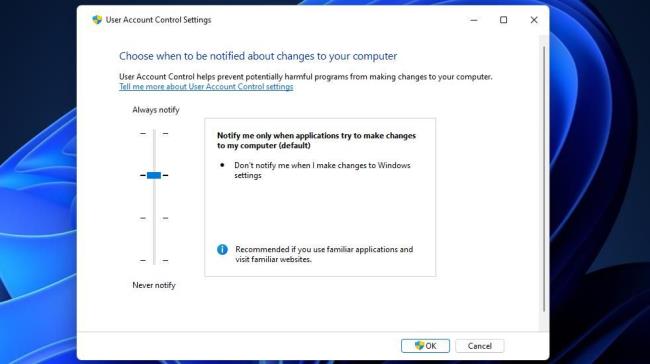
![Hogyan lehet élő közvetítést menteni a Twitch-en? [KIFEJEZETT] Hogyan lehet élő közvetítést menteni a Twitch-en? [KIFEJEZETT]](https://img2.luckytemplates.com/resources1/c42/image-1230-1001202641171.png)
![[JAVÍTOTT] 740-es hiba A kért művelet emelést igényel Windows 10 [JAVÍTOTT] 740-es hiba A kért művelet emelést igényel Windows 10](https://img2.luckytemplates.com/resources1/images2/image-9744-0408150409883.png)
![[JAVÍTOTT] 740-es hiba A kért művelet emelést igényel Windows 10 [JAVÍTOTT] 740-es hiba A kért művelet emelést igényel Windows 10](https://img2.luckytemplates.com/resources1/images2/image-9160-0408150410294.png)
![[JAVÍTOTT] 740-es hiba A kért művelet emelést igényel Windows 10 [JAVÍTOTT] 740-es hiba A kért művelet emelést igényel Windows 10](https://img2.luckytemplates.com/resources1/images2/image-5469-0408150410706.png)
![[JAVÍTOTT] 740-es hiba A kért művelet emelést igényel Windows 10 [JAVÍTOTT] 740-es hiba A kért művelet emelést igényel Windows 10](https://img2.luckytemplates.com/resources1/images2/image-4367-0408150410933.png)
![[JAVÍTOTT] 740-es hiba A kért művelet emelést igényel Windows 10 [JAVÍTOTT] 740-es hiba A kért művelet emelést igényel Windows 10](https://img2.luckytemplates.com/resources1/images2/image-603-0408173041027.png)
![[JAVÍTOTT] 740-es hiba A kért művelet emelést igényel Windows 10 [JAVÍTOTT] 740-es hiba A kért művelet emelést igényel Windows 10](https://img2.luckytemplates.com/resources1/images2/image-5264-0408150411752.png)
![[JAVÍTOTT] 740-es hiba A kért művelet emelést igényel Windows 10 [JAVÍTOTT] 740-es hiba A kért művelet emelést igényel Windows 10](https://img2.luckytemplates.com/resources1/images2/image-6300-0408150412165.png)
![[JAVÍTOTT] 740-es hiba A kért művelet emelést igényel Windows 10 [JAVÍTOTT] 740-es hiba A kért művelet emelést igényel Windows 10](https://img2.luckytemplates.com/resources1/images2/image-3785-0408150412555.png)
![[JAVÍTOTT] 740-es hiba A kért művelet emelést igényel Windows 10 [JAVÍTOTT] 740-es hiba A kért művelet emelést igényel Windows 10](https://img2.luckytemplates.com/resources1/images2/image-5372-0408150412841.png)
![[JAVÍTOTT] 740-es hiba A kért művelet emelést igényel Windows 10 [JAVÍTOTT] 740-es hiba A kért művelet emelést igényel Windows 10](https://img2.luckytemplates.com/resources1/images2/image-3094-0408150413075.png)
![[JAVÍTOTT] 740-es hiba A kért művelet emelést igényel Windows 10 [JAVÍTOTT] 740-es hiba A kért művelet emelést igényel Windows 10](https://img2.luckytemplates.com/resources1/images2/image-6063-0408150413515.png)
![[JAVÍTOTT] 740-es hiba A kért művelet emelést igényel Windows 10 [JAVÍTOTT] 740-es hiba A kért művelet emelést igényel Windows 10](https://img2.luckytemplates.com/resources1/images2/image-3785-0408150413756.png)
![[JAVÍTOTT] 740-es hiba A kért művelet emelést igényel Windows 10 [JAVÍTOTT] 740-es hiba A kért művelet emelést igényel Windows 10](https://img2.luckytemplates.com/resources1/images2/image-2684-0408150413974.png)
![[JAVÍTOTT] 740-es hiba A kért művelet emelést igényel Windows 10 [JAVÍTOTT] 740-es hiba A kért művelet emelést igényel Windows 10](https://img2.luckytemplates.com/resources1/images2/image-5340-0408150414364.png)
![[JAVÍTOTT] 740-es hiba A kért művelet emelést igényel Windows 10 [JAVÍTOTT] 740-es hiba A kért művelet emelést igényel Windows 10](https://img2.luckytemplates.com/resources1/images2/image-7790-0408150414593.png)
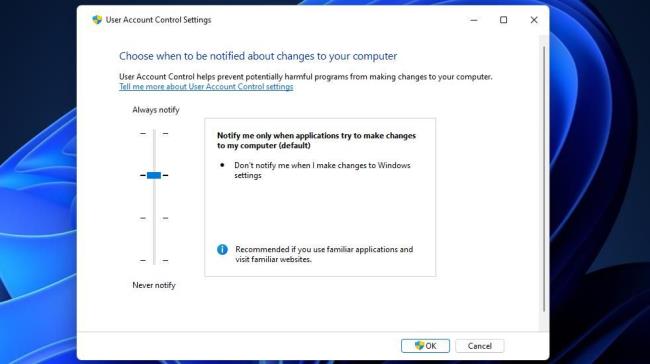


![[JAVÍTOTT] „A Windows előkészítése, ne kapcsolja ki a számítógépet” a Windows 10 rendszerben [JAVÍTOTT] „A Windows előkészítése, ne kapcsolja ki a számítógépet” a Windows 10 rendszerben](https://img2.luckytemplates.com/resources1/images2/image-6081-0408150858027.png)

![Rocket League Runtime Error javítása [lépésről lépésre] Rocket League Runtime Error javítása [lépésről lépésre]](https://img2.luckytemplates.com/resources1/images2/image-1783-0408150614929.png)



